Hagaaji Searchindexer.exe Isticmaalka Sare ee CPU
Haddii aad la kulanto arrinta halkaas oo Searchindexer.exe ay qaadato wax badan oo ka mid ah isticmaalka CPU iyo xusuusta(Memory) , waxaad joogtaa meesha saxda ah maadaama maanta aan xallin doonno arrinta. SearchIndexer.exe waa nidaamka adeegga Windows Search kaas oo tilmaamaya faylasha raadinta Windows(Windows Search) , oo asal ahaan awood u leh mashiinka raadinta faylka Windows kaas oo ka caawiya shaqeynta sifooyinka Windows sida raadinta (Windows)Start Menu , raadinta File Explorer iwm.
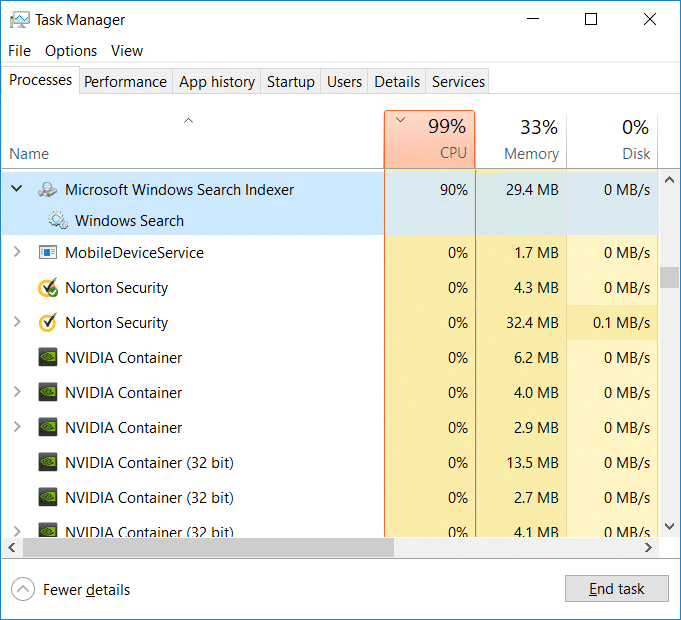
Arrintani waxay dhici kartaa haddii aad dhawaan dib u dhistay tusaha raadinta, ama aad si lama filaan ah u tirtirtay galka xogta tusaha, marka aad ka dhex raadiso calaamad ka mid ah jilayaasha raadinta Windows iwm. Markaa annagoon wakhti lumin aan aragno sida loo hagaajiyo Searchindexer.exe Isticmaalka Sare ee(Fix Searchindexer.exe High CPU Usage) CPU Caawinta hagaha cilad-raadinta ee hoos ku taxan.
Hagaaji Searchindexer.exe Isticmaalka Sare ee CPU(Fix Searchindexer.exe High CPU Usage)
Hubi inaad abuurto barta soo celinta(create a restore point) haddii ay wax qaldamaan.
Habka 1: Dib u bilaw Adeegga Raadinta Windows(Method 1: Restart Windows Search Service)
1. Riix Windows Key + R kadibna ku qor services.msc oo ku dhufo Enter.

2. Raadi adeegga Windows Search(Windows Search service) ka dib midigta ku dhufo oo dooro Properties.
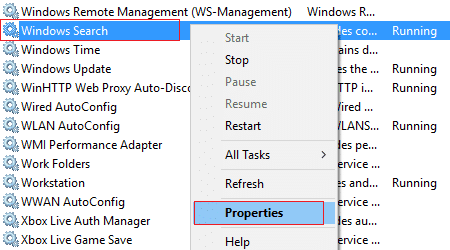
3. Hubi inaad dejiso nooca Startup si otomaatig ah( Startup type to Automatic) oo guji Run haddii aanu adeeggu socon.
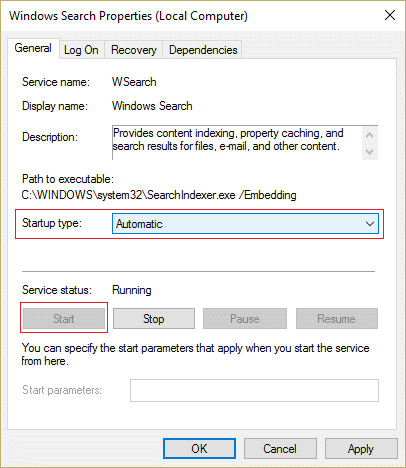
4. Guji Codso, oo ay ku xigto OK.
5. Dib u kici kombayutarkaga si aad u badbaadiso isbedelada oo arag hadii aad awoodo inaad hagaajiso Searchindexer.exe Isticmaalka CPU sare.( Fix Searchindexer.exe High CPU Usage.)
Habka 2: Orod Raadinta iyo Tilmaan-bixinta Cilad-doonka(Method 2: Run Search and Indexing Troubleshooter)
1. Ka raadi qaybta kontoroolka(control panel) ee Start Menu search bar oo guji si aad u furto Control Panel .

2. Raadi Cilad(Search Troubleshoot) -sheegid oo dhagsii Xallinta.(Troubleshooting.)

3. Marka xigta, dhagsii View all ee ku yaal shayga bidix.
4. Guji oo ordi Troubleshooter for Search and Indexing.

5. Dooro faylasha(Files) kuma soo baxayaan natiijooyinka raadinta ka dibna dhagsii Next .
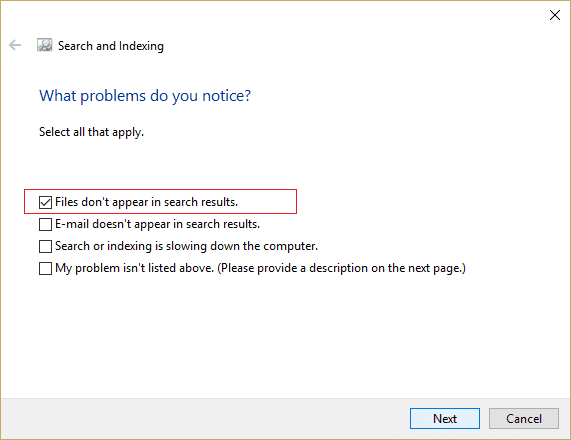
5. Cilad(Troubleshooter) -baadiyaha sare wuxuu awood u yeelan karaa inuu hagaajiyo Searchindexer.exe Arrinta Isticmaalka Sare ee CPU.(Fix Searchindexer.exe High CPU Usage issue.)
Habka 3: Dib-u-dhiska Tusaha(Method 3: Rebuild the Index)
Hubi in aad marka hore galisay boot nadiif ah addoo isticmaalaya boostadan(boot into clean boot using this post) kadibna raac tillaabooyinka hoos ku qoran.
1. Ka raadi qaybta kontoroolka(control panel) ee Start Menu search bar oo guji si aad u furto Control Panel .
2. Ku qor(Type) indexing search Panel(Control Panel) ka oo guji Indexing Options.

3. Haddii aad raadin kari waydo, fur koontaroolka oo dooro Small icons ee View by hoos-hoos.
4. Hadda waxaad samayn doontaa Indexing Option , guji si aad u furto goobaha.

5. Guji badhanka Advanced(Advanced button) ee xagga hoose ee tusmada (Indexing) Options -ka .

6. U beddel nooca faylka(File Types) tab oo calaamadee " Tusmada Guryaha iyo Tusmada Faylka(Index Properties and File Contents) " ee hoos yimaada Sidee(How) loo tusmeynayaa faylkan.

7. Kadib guji OK oo mar labaad fur daaqada Advanced Options .
8. Markaas, in Index Settings tab oo guji Rebuild under Troubleshooting.
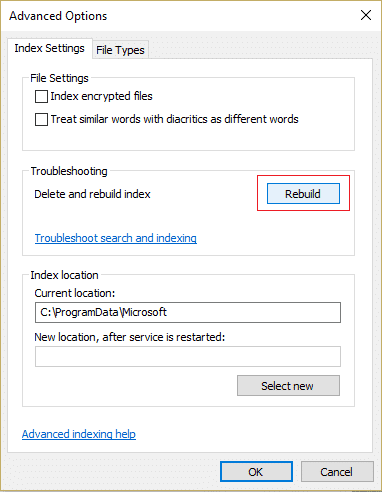
9. Tilmaan-bixintu waxay qaadan doontaa wakhti, laakiin marka ay dhammaato, waa inaadan wax dhibaato ah kala kulmin Searchindexer.exe .
Habka 4: Xallinta arrinta(Method 4: Troubleshoot the issue)
1. Riix Windows Key + R ka dibna ku qor resmon oo ku dhufo Enter si aad u furto Kormeeraha Kheyraadka.(Resource Monitor.)
2. U beddel tabka Disk ka bacdi calaamadee(checkmark) dhammaan tusaalooyinka sanduuqa searchprotocolhost.exe.( searchprotocolhost.exe box.)
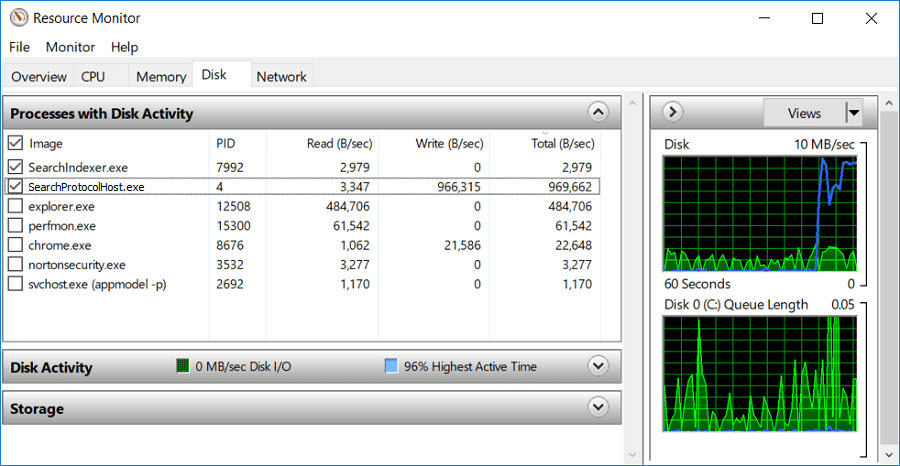
3. Daaqadda Hawsha Disk(Disk Activity window) -ga , waxaad ka helaysaa macluumaadka ku saabsan faylka kaas oo hadda lagu farsameeyo adeegga tusmaynta.
4. Ku qor "index" sanduuqa raadinta ka dibna ku dhufo Xulashada Indexing(Indexing Options) ee natiijada raadinta.

5. Guji batoonka(Modify) wax ka beddelka kadibna ka saar tusaha aad ka helayso resmon tab diskka.

6. Guji OK ka dibna u dhow si aad u badbaadiso isbeddellada.
Fiiro gaar ah: Haddii aad leedahay Dell PC, markaa dhibaatadu waxay ku jirtaa Maamulaha Isku xirka Dell Universal(Dell Universal Connection Manager) ( Dell.UCM.exe ). Habkani wuxuu si joogto ah u qorayaa xogta si loo diiwaan geliyo faylasha ku kaydsan tusaha C:UsersPublic Dell UCM. Si arrintan loo xalliyo, ka saar C: UsersPublic Dell UCM habka tusmaynta.
Habka 5: Disable index Search Windows(Method 5: Disable Windows Search Index)
Xusuusin:(Note:) Tani waxay kaliya u shaqeysaa isticmaalayaasha Windows 7 .
1. Riix furaha Windows + R kadibna ku qor control oo ku dhufo Enter si aad u furto Control Panel.

2. Guji Uninstall barnaamijka hoostiisa Programs.(Uninstall a program under Programs.)

3. Laga bilaabo liiska gacanta bidix, dhagsii Daar ama dami sifooyinka Windows.(Turn Windows features on or off.)
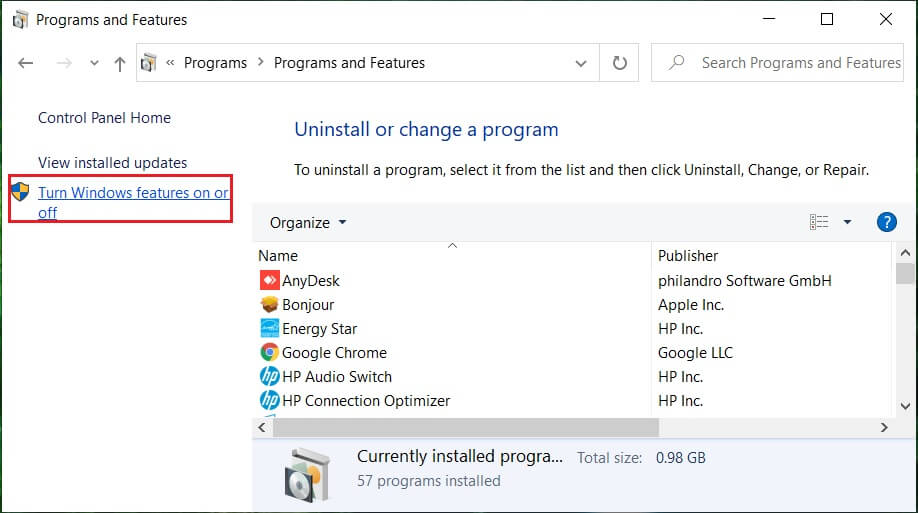
4. Hoos u dhaadhac ilaa aad ka hesho Windows Search ka dibna hubi in aad saxdo ama ka saar.(untick or uncheck it.)

5. Guji Ok(Click Ok) oo dib u bilow kombayutarkaga si aad u badbaadiso isbedelada.
Isticmaalayaasha Windows 10 waxay joojiyaan raadinta Windows(Windows Search) iyagoo isticmaalaya services.msc window.

Habka 6: Oggolow in Disk-ga la tusmeeyo(Method 6: Allow the Disk to be Indexed)
1. Midig ku dhufo darawalka, kaas oo aan awoodin inuu soo saaro natiijooyinka raadinta.
2. Hadda calaamadee “ Oggolow adeegga tusmaynta inuu u tusiyo saxankan si dhakhso leh loogu baadho faylka. (Allow indexing service to index this disk for fast file searching.)”

3. Guji Codso, oo ay ku xigto OK.
4. Dib u kici kombayutarkaga si aad u badbaadiso isbedelada.
Tani waa inay hagaajisaa Searchindexer.exe Arrinta Isticmaalka Sare ee CPU(Fix Searchindexer.exe High CPU Usage issue) laakiin haddii kale u sii wad habka xiga.
Habka 7: Orod SFC iyo DISM(Method 7: Run SFC and DISM)
1. Fur Command Prompt . Isticmaaluhu wuxuu samayn karaa tallaabadan isagoo raadinaya 'cmd' ka dibna taabo Gelida.

2. Hadda ku qor kan soo socda cmd oo ku dhufo gal:
Sfc /scannow sfc /scannow /offbootdir=c:\ /offwindir=c:\windows (If above fails then try this one)

3. Sug(Wait) habka kor ku xusan si uu u dhammeeyo iyo marka la sameeyo, dib u bilow PC.
4. Mar labaad(Again) fur cmd oo ku qor amarka soo socda oo ku dhufo gal mid kasta:
Dism /Online /Cleanup-Image /CheckHealth Dism /Online /Cleanup-Image /ScanHealth Dism /Online /Cleanup-Image /RestoreHealth

5. Amarka DISM ha shaqeeyo oo sug ilaa inta uu dhammeeyo.
6. Haddii amarka kore uu shaqayn waayo, isku day kan hoose:
Dism /Image:C:\offline /Cleanup-Image /RestoreHealth /Source:c:\test\mount\windows Dism /Online /Cleanup-Image /RestoreHealth /Source:c:\test\mount\windows /LimitAccess
Xusuusin: (Note:) Ku beddel(Replace) C:RepairSourceWindows ishaada dayactirka ( Windows Installation or Recovery Disc ).
7. Dib u kici kombayutarkaga si aad u badbaadiso isbedelada oo arag hadii aad awoodo inaad hagaajiso Searchindexer.exe Sare Isticmaalka CPU.(Fix Searchindexer.exe High CPU Usage Issue.)
Habka 8: Abuur Account User Maamulaha Cusub(Method 8: Create a New Administrator User Account)
1. Riix Windows Key + I si aad u furto Settings ka dibna dhagsii Accounts.

2. Guji qoyska iyo dadka kale tab(Family & other people tab) ee liiska gacanta bidix oo guji Ku dar qof kale PC kan(Add someone else to this PC) hoos yimaada dadka kale.

3. Guji, ma hayo macluumaadka gelista qofkan xagga hoose( I don’t have this person’s sign-in information at the bottom) .

4. Dooro Kudar isticmaale aan lahayn xisaab Microsoft(Add a user without a Microsoft account) xagga hoose.

5. Hadda ku qor username iyo password akoonka cusub oo guji Next .

6. Marka xisaabta la sameeyo, waxaa lagugu soo celin doonaa shaashadda Accounts , guji (Accounts)Change nooca account.(Change account type.)

7. Marka uu soo baxo daaqadda pop-up ka, u beddel Account- ka nooca ( change the Account type)maamulaha(Administrator) oo guji OK .

8. Hadda gal koontada kor ku xusan ee maamulaha oo u gudub jidka soo socda:
C:\Users\Your_Old_User_Account\AppData\Local\Packages\Microsoft.Windows.Cortana_cw5n1h2txyewy
Fiiro gaar ah: (Note:) Hubi(Make) inaad tusto faylka dahsoon iyo galku waa karti ka hor intaadan u wareegin galka sare.
9. Tirtir ama beddel magaca gal-galka Microsoft.Windows.Cortana_cw5n1h2txyewy.

10. Dib u bilow kombayutarkaga oo gal akoonkii hore ee isticmaalaha, kaas oo soo wajahday dhibaatada.
11. Fur PowerShell(Open PowerShell) oo ku qor amarka soo socda oo ku dhufo Gelida(Enter) :
Add-AppxPackage -Path “C:\Windows\SystemApps\Microsoft.Windows.Cortana_cw5n1h2txyewy\Appxmanifest.xml” -DisableDevelopmentMode -Register

12. Hadda dib u bilaw PC-gaaga, tani waxay hubaal ahaan hagaajin doontaa arrinta natiijooyinka raadinta, hal mar iyo dhammaan.
Habka 9: Dayactir Ku rakib Windows 10(Method 9: Repair Install Windows 10)
Habkani waa xalka ugu dambeeya sababtoo ah haddii aysan waxba shaqeynin, habkani wuxuu hubaal ah inuu hagaajin doono dhammaan dhibaatooyinka PC-gaaga iyo Fix Searchindexer.exe Arrinta Isticmaalka Sare ee CPU(Fix Searchindexer.exe High CPU Usage issue) . Repair Install waxa ay isticmaashaa cusboonaysiinta goobta si ay u hagaajiso arrimaha nidaamka iyada oo aan la tirtirin xogta isticmaale ee ku jirta nidaamka. Haddaba raac maqaalkan si aad u aragto Sida loo dayactiro Ku rakib Windows 10 si fudud.(How to Repair Install Windows 10 Easily.)
lagu taliyay:(Recommended:)
- Sida loo beddelo qaabka tablet-ka ee Windows 10(How to Switch to tablet mode in Windows 10)
- Gelida diiwangelinta Sockets Windows ee looga baahan yahay isku xirka shabakada ayaa maqan(Windows sockets registry entries required for network connectivity are missing)
- Sida loo Disable Data Logging on Windows 10(How to Disable Data Logging on Windows 10)
- Sida loo suurtageliyo AHCI Mode gudaha Windows 10(How to Enable AHCI Mode in Windows 10)
Taasi waa waxa aad si guul leh u hagaajinayso Searchindexer.exe Isticmaalka Sare ee CPU(Fix Searchindexer.exe High CPU Usage) laakiin haddii aad wali wax su'aalo ah ka qabto hagahan markaa xor u noqo inaad ku waydiiso qaybta faallooyinka.
Related posts
Hagaaji Isticmaalka Sare ee CPU ee Adeeg bixiyaha: Nidaamka Maxalliga ah
Hagaaji Adeeg bixiyaha: Nidaamka Maxalliga ah (svchost.exe) CPU sare iyo Isticmaalka Disk
Sida loo hagaajiyo isticmaalka CPU sare ee Windows 10
Hagaaji Isticmaalka Sare ee CPU by svchost.exe (netsvcs)
Sida loo Hagaajiyo Isticmaalka Sarreeya CPU ee Nidaamka Idle
Hagaaji wmpnetwk.exe Xusuusta Sare iyo Isticmaalka CPU ee Windows
Hagaaji PowerShell taasoo keenaysa isticmaalka CPU sare ee Windows 11/10
Sida loo hagaajiyo audiodg.exe Isticmaalka Sare ee CPU ee Windows 11/10
Hagaaji Ntoskrnl.exe Isticmaalka Disk-ga Sare
Sida loo Hagaajiyo hkcmd Isticmaalka Sare ee CPU
Waa maxay sababta Wuauserv uu u sababay isticmaalka CPU sare iyo sida loo hagaajiyo
Sida loo Hagaajiyo Nidaamku wuxuu joojinayaa Isticmaalka CPU Sare ee Windows 10
Hagaaji NT Kernel & Nidaamka Nidaamka Isticmaalka Sare ee CPU ee Windows
Hagaaji Isticmaalka Sare ee CPU by WUDFHost.exe
Sida loo hagaajiyo PC-ga ma soo dhejin doonto
7 Siyaabood Oo Lagu Hagaajin Karo Taageerada CPU Aanan Wareegin
Waa maxay atiedxx.exe maxayse u keenaysaa isticmaalka CPU sare?
Sida loo hagaajiyo "iastordatasvc" Isticmaalka CPU sare ee Windows 10
Hagaaji Ntoskrnl.exe Isticmaalka Sare ee CPU
Hagaaji Isticmaalka Sare ee CPU by RuntimeBroker.exe
